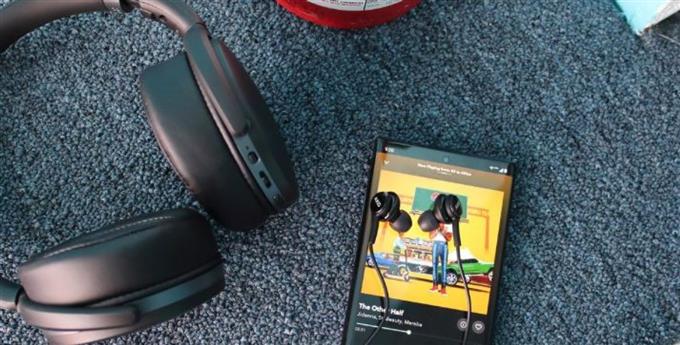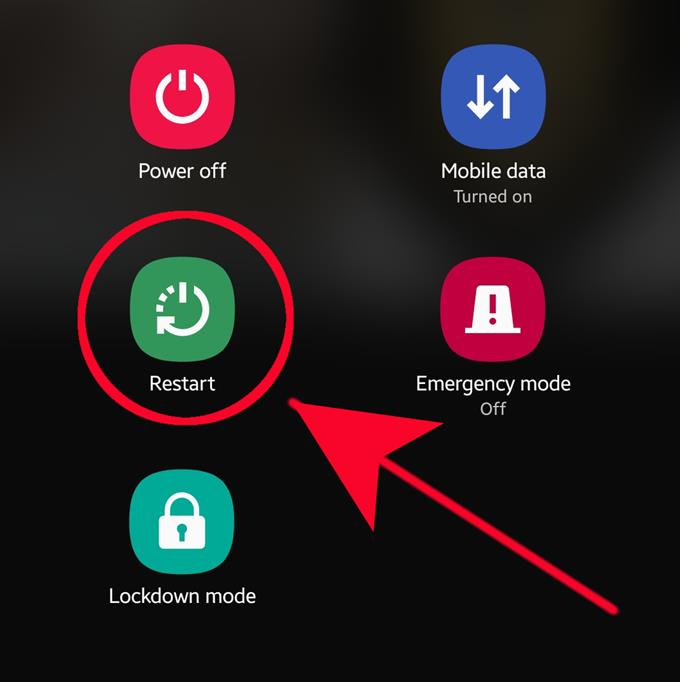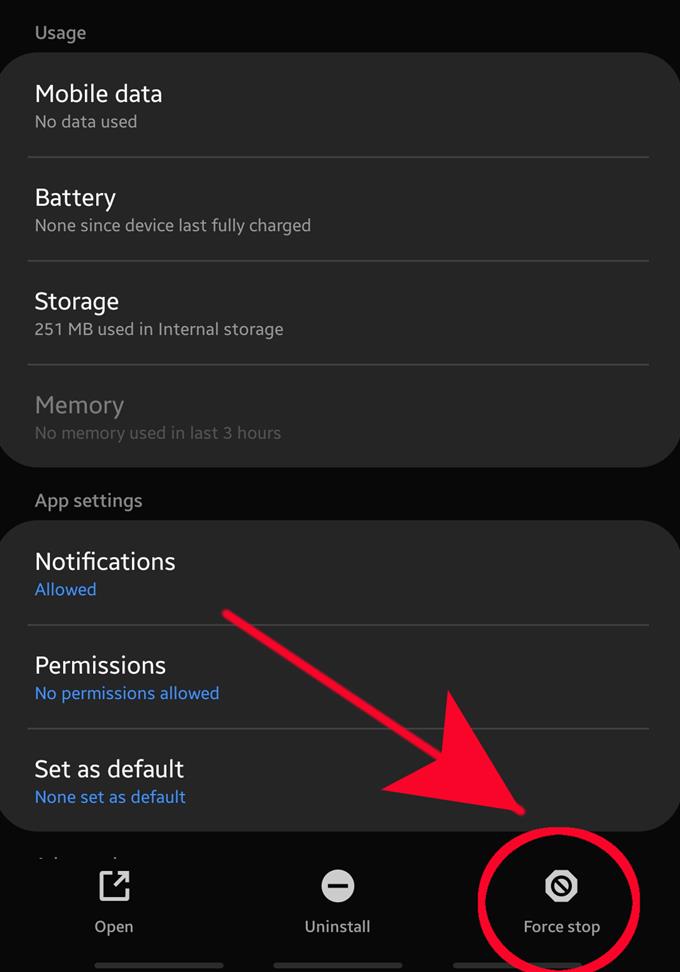Se un’app o le app nel tuo dispositivo Samsung continuano a fermarsi, ci sono una serie di possibili soluzioni che puoi fare al riguardo. In questo articolo, ti mostreremo i modi per correggere gli arresti anomali delle app audio segnalati dagli utenti Samsung dopo aver installato Android 10 sui loro telefoni.
Correzione degli arresti anomali dell’app audio sul tuo Samsung dopo l’aggiornamento ad Android 10
Gli aggiornamenti del software possono talvolta causare problemi minori, sebbene nella maggior parte dei casi apportino buone notizie e novità. Se riscontri problemi con le tue app di streaming a seguito di un aggiornamento di Android 10, dovrai eseguire i passaggi di risoluzione dei problemi consigliati di seguito per risolverlo.
- Riavvia il dispositivo.
Il riavvio del dispositivo aggiornerà le app e i processi in esecuzione in background. In molte volte, questo è spesso sufficiente per risolvere i problemi di arresto anomalo delle app. Se non hai mai provato a farlo prima, assicurati di farlo come primo passo per la risoluzione dei problemi in questa situazione.
Nei dispositivi Samsung, premendo il pulsante di accensione si apre il menu di accensione. Fallo e seleziona Ricomincia tra le opzioni.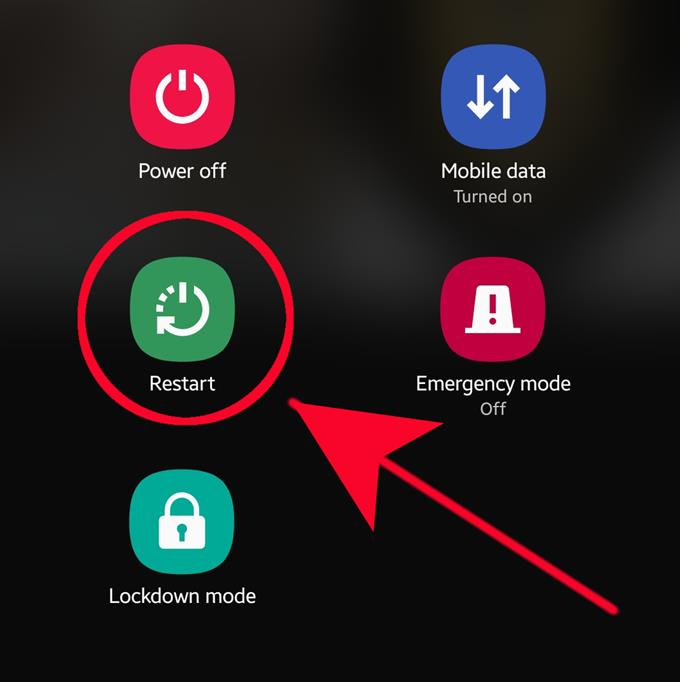
- Forza l’uscita dall’app.
Se il riavvio del dispositivo non ti aiuta, la prossima cosa che vuoi fare è aggiornare l’app stessa. Anche se l’app si è arrestata in modo anomalo, continua a essere eseguita in background. A volte, forzare la chiusura per impedirne totalmente l’esecuzione in background è un buon modo per risolvere questo tipo di problema.
Scopri come forzare l’uscita da un’app seguendo questo post.
- Cancella cache e dati dell’app.
Un altro modo diretto per risolvere un problema relativo all’app è cancellando la cache e i dati. Tutte le app mantengono un set di file e dati temporanei per eseguire azioni in modo efficiente. A volte, una cache di app danneggiata può causare problemi di prestazioni o forzare l’arresto anomalo di un’app. Lo stesso a volte può essere vero per dati errati.
Per verificare se l’app audio si arresta in modo anomalo sul dispositivo Samsung a causa di una cache o di dati danneggiati, è possibile aggiornarli. Segui i passaggi su come aggiornare la cache e i dati di un’app in questo articolo.
- Assicurarsi che il dispositivo disponga di memoria sufficiente.
A volte, le app potrebbero arrestarsi in modo imprevisto perché il dispositivo di archiviazione interno non dispone dello spazio necessario per ospitare nuovi dati o azioni. Assicurarsi che sul dispositivo Samsung siano rimasti almeno 1 GB di spazio di archiviazione interno. Ciò dovrebbe fornire una flessibilità più che sufficiente per il corretto funzionamento del sistema e delle app.
Per verificare quanto spazio disponibile è rimasto sul tuo dispositivo, vai in Menu Impostazioni> Manutenzione dispositivo> Tocca Archiviazione.
- Reinstalla l’app.
Se l’app audio o di streaming con cui hai problemi è di terze parti, il che significa che è stata aggiunta dopo aver configurato il telefono e non faceva parte del set di app fornito con il software, hai anche la possibilità di eliminare esso. Successivamente, installa nuovamente l’app e verifica se il problema persiste.
Per disinstallare un’app, cercala nella schermata Home o nel vassoio app, tieni premuta la sua icona e seleziona il Disinstallare opzione.
- Aggiorna la cache di sistema.
Importanti aggiornamenti software come l’aggiornamento da Android 9 a 10 a volte possono causare un problema con la cache di sistema. Questa cache viene utilizzata da Android per caricare rapidamente le app. Durante l’aggiornamento, la vecchia cache di sistema potrebbe non essere sostituita da una più recente causando problemi con le app o con il sistema in generale.
Per verificare se si riscontra un problema con la cache di sistema, è necessario avviare il dispositivo in modalità di ripristino e cancellare la partizione della cache da lì. La partizione cache è una parte dell’archiviazione del telefono che mantiene la cache: file, dati e registri temporanei del dispositivo. Inoltre salva i file dalle precedenti versioni del sistema operativo Android. La cancellazione di questa partizione dovrebbe risolvere i problemi post-aggiornamento che si verificano.
Letture consigliate:
- Come forzare l’uscita da un’app su un dispositivo Samsung
- Come rimuovere un virus su Samsung con modalità provvisoria
- Come identificare l’ultima app utilizzata per correggere gli annunci pop-up in Android
- Come bloccare gli annunci pop-up nel browser Internet Samsung